Sådan bruger du DISC-funktionen i Excel
I Microsoft Excel er DISC- funktionen en finansiel funktion, og dens formål er at returnere en diskonteringsrente for sikkerhed. Formlen for DISC- funktionen er DISC( settlement, maturity, pr, redemption, [basis]).
Hvad er Excel DISC-funktionssyntaks?
Syntaksen for DISC- funktionen er nedenfor.
- Afregning(Settlement) : Sikkerhedsafregningsdatoen er, når værdipapiret handles til køber efter udstedelsesdatoen. Det er påkrævet.
- Løbetid(Maturity) : Udløbsdatoen er den dato, hvor værdipapiret udløber. Det er påkrævet.
- Pr : Sikkerhedsprisen(Security) pr. pålydende værdi på 100 USD. Det er påkrævet.
- Indløsning(Redemption) : Værdipapirets indløsningsværdi pr. pålydende værdi på $100. Det er påkrævet.
- Basis : Typen af dagtællingsgrundlag, der skal bruges. Det er valgfrit.
Hvordan bruger du funktionsformlen i Excel ?
Det er ikke en kompliceret funktion at bruge; det er ret nemt, så længe du kender dens formel. I denne øvelse vil vi diskutere, hvordan du bruger DISC- funktionen i Excel .
Hvorfor returnerer DISC #VALUE?
I Microsoft Excel returnerer DISC - funktionen en # Værdi(Value) fejlværdi, hvis sikkerhed eller modenhed ikke er et serienummer.
Sådan bruger du DISC- funktionen i Excel
Følg nedenstående trin for at bruge DISC- funktionen i Excel .
- Start Excel
- Opret en tabel eller brug en eksisterende tabel
- Indtast formlen for DISC -funktionen i den celle, du vil placere resultatet
- Tryk på Enter for at se resultatet
Start Microsoft Excel .
Opret en tabel, eller brug en eksisterende tabel.

Indtast funktionen =DISC(B2, B3, B4, B5) i den celle, du vil placere resultatet.
- B2 er Forliget, når værdipapiret handles til køber efter udstedelsesdatoen.
- B3 er Løbetiden(Maturity) , den dato, hvor sikkerheden udløber.
- B4 er Sikkerhedsprisen(Security) pr. $100 pålydende værdi.
- B5 er værdipapirets indløsningsværdi pr. pålydende værdi på $100.

Tryk derefter på enter-tasten for at se resultatet.
Der er to andre metoder til at bruge DISC- funktionen i Excel .
Metode et er at klikke på fx- knappen øverst til venstre i excel-regnearket.

Dialogboksen Indsæt funktion(Insert Function) vises.
Inde i dialogboksen i sektionen, Vælg en kategori(Select a Category) , vælg Finansiel(Financial ) fra listeboksen.
I afsnittet Vælg en funktion(Select a Function) skal du vælge DISC- funktionen fra listen.
Klik derefter på OK .

En dialogboks med funktionsargumenter åbnes.(Function Arguments)
- I sektionen Afregning skal du indtaste cellen (Settlement )B2 i indtastningsfeltet .
- I sektionen Modenhed skal du indtaste cellen (Maturity )B3 i indtastningsfeltet .
- I sektionen Pr skal du indtaste cellen (Pr )B4 i indtastningsfeltet .
- I sektionen Indløsning skal du indtaste cellen (Redemption )B5 i indtastningsfeltet .
Klik derefter på OK .
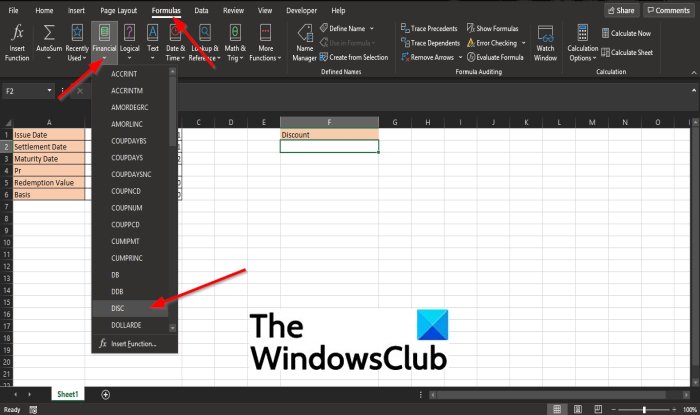
Metode to er at klikke på fanen Formler(Formulas ) og klikke på knappen Økonomi(Financial ) i gruppen Funktionsbibliotek(Function Library) .
Vælg DISC(DISC) i rullemenuen .
En dialogboks med funktionsargumenter vises.(Function Arguments)
Vi håber, at denne vejledning hjælper dig med at forstå, hvordan du bruger DISC- funktionen i Excel .
Related posts
Sådan bruger du Percentile.Exc-funktionen i Excel
Sådan bruger du NETWORKDAYS-funktionen i Excel
Sådan tælles antallet af Ja eller Nej-poster i Excel
Excel, Word eller PowerPoint kunne ikke starte sidste gang
Sådan bruger du funktionen Automatisk datatype i Excel
Sådan starter du Word, Excel, PowerPoint, Outlook i fejlsikret tilstand
Sådan bruger du funktionerne Find og FindB i Excel
Sådan tilføjer du en trendlinje i Microsoft Excel-regneark
Sådan opretter og bruger du formularkontrolelementer i Excel
Sådan ændres standard filformat til lagring i Word, Excel, PowerPoint
Sådan tilføjes lande- eller områdenummer til en telefonnummerliste i Excel
Sådan repareres en beskadiget Excel-projektmappe
Microsoft Excel Tutorial, for begyndere
Sådan bruges EDATE- og EOMONTH-funktionerne i Excel
Beregn standardafvigelse og standardfejl for gennemsnittet i Excel
Sådan bruger du DGET-funktionen i Excel
Sådan udtrækkes domænenavne fra URL'er i Microsoft Excel
Sådan indsætter du et dynamisk diagram i Excel-regneark
Sådan flettes og ophæves celler i Excel
Sådan bruger du Rept-funktionen i Excel
